- 目次>
- 本商品でできること >
- Wi-Fiの通信速度を向上させたい
Wi-Fiの通信速度を向上させたい
本商品のWi-Fiの通信速度を向上させたい場合は、「デュアルチャネル機能」または「クワッドチャネル機能」、「オクタチャネル機能」、「プロテクション機能」を使用します。
設定を行う前に
設定手順
親機としてご使用の場合の手順を例に説明しています。中継機/子機としてご使用の場合も、同様の手順で行うことができます。
説明で使用している画面は一例です。OS、Webブラウザの種類など、ご利用の環境によっては表示内容が異なる場合があります。
デュアルチャネル機能
Wi-Fi通信で利用するチャネルの幅を、20MHzから40MHzに拡大することにより、約2倍の通信速度を実現することができます。
クイック設定Webで設定します。
クイック設定Webの起動方法は、下記を参照してください。
- 親機としてご使用の場合 → 「クイック設定Webの使いかた」
- 中継機/子機としてご使用の場合 → 「クイック設定Webの使いかた(中継機/子機としてご使用のとき)」
- 1.
-
ホーム画面の「Wi-Fi(無線LAN)設定」-「Wi-Fi詳細設定(2.4GHz)」をクリックします。
※ 中継機/子機としてご使用の場合は、ホーム画面の「子機との接続設定」-「Wi-Fi詳細設定(2.4GHz)」をクリックします。
- 2.
-
「デュアルチャネル機能」で「使用する(自動切替)」、「使用する(優先)」、「使用しない」のいずれかを選択します。
- 「使用する(自動切替)」(初期値)
周囲のWi-Fiの電波状況によって、40MHz/20MHzモードが自動で切り替わります。
- 「使用する(優先)」
優先してデュアルチャネル接続になります。なお、デュアルチャネルに対応して いない子機との通信は20MHzの通信となります。
- 「使用しない」
デュアルチャネル機能を使用しません。
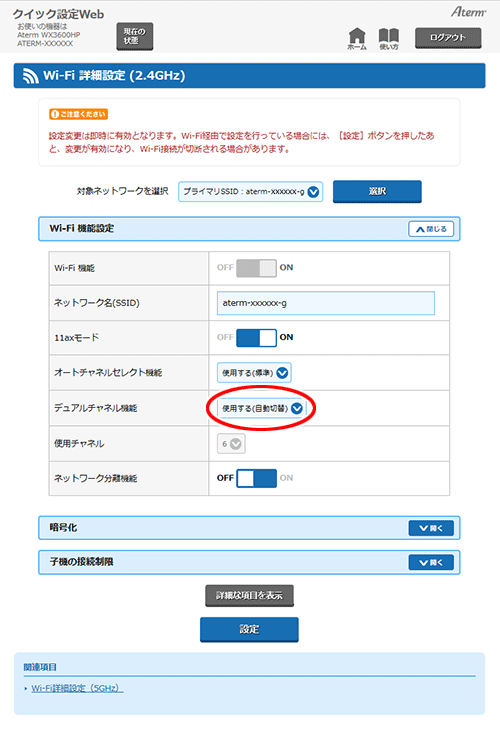
- 「使用する(自動切替)」(初期値)
- 3.
- [設定]をクリックします。
- 4.
- ダイアログボックスが表示された場合は、内容をよく読んでボタンをクリックしてください。
- 5.
- 「設定内容を更新しました。」と表示されたら、設定は完了です。
クワッドチャネル機能
Wi-Fi通信で利用するチャネルの幅を、20MHzから80MHzに拡大することにより、約4倍の通信速度を実現することができます。
◆補足◆
- 本商品でクワッドチャネル機能が利用可能な周波数帯は、5GHz帯のみです。
クイック設定Webで設定します。
クイック設定Webの起動方法は、下記を参照してください。
- 親機としてご使用の場合 → 「クイック設定Webの使いかた」
- 中継機/子機としてご使用の場合 → 「クイック設定Webの使いかた(中継機/子機としてご使用のとき)」
- 1.
-
ホーム画面の「Wi-Fi(無線LAN)設定」-「Wi-Fi詳細設定(5GHz)」をクリックします。
※ 中継機/子機としてご使用の場合は、ホーム画面の「子機との接続設定」-「Wi-Fi詳細設定(5GHz)」をクリックします。
- 2.
-
「クワッドチャネル機能」で「使用する」または「使用しない」を選択します。
※ 親機としてご使用の場合は、「オクタチャネル機能」で「使用しない」を選択してください。
- 「使用する」(初期値)
周囲のWi-Fiの電波状況によって、80MHz/40MHz/20MHzモードが自動で切り替わります。
- 「使用しない」
クワッドチャネル機能を使用しません。他の子機が多い場合や他の親機が存在する場合に選択してください。
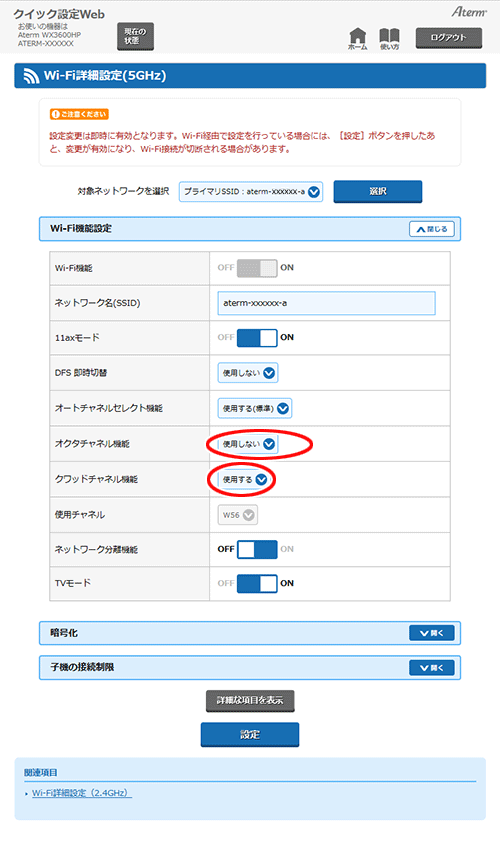
- 「使用する」(初期値)
- 3.
- [設定]をクリックします。
- 4.
- ダイアログボックスが表示された場合は、内容をよく読んでボタンをクリックしてください。
- 5.
- 「設定内容を更新しました。」と表示されたら、設定は完了です。
オクタチャネル機能
Wi-Fi通信で利用するチャネルの幅を、20MHzから160MHzに拡大することにより、約8倍の通信速度を実現することができます。
◆補足◆
- 本商品でオクタチャネル機能が利用可能な周波数帯は、5GHz帯のみです。
- 中継機/子機としてご使用の場合は、本機能の設定は変更できません。
クイック設定Webで設定します。
- 1.
- ホーム画面の「Wi-Fi(無線LAN)設定」-「Wi-Fi詳細設定(5GHz)」をクリックします。
- 2.
-
「オクタチャネル機能」で「使用する」または「使用しない」を選択します。
- 「使用する」(初期値)
周囲のWi-Fiの電波状況によって、160MHz/80MHz/40MHz/20MHzモードが自動で切り替わります。
- 「使用しない」
オクタチャネル機能を使用しません。他の子機が多い場合や他の親機が存在する場合に選択してください。
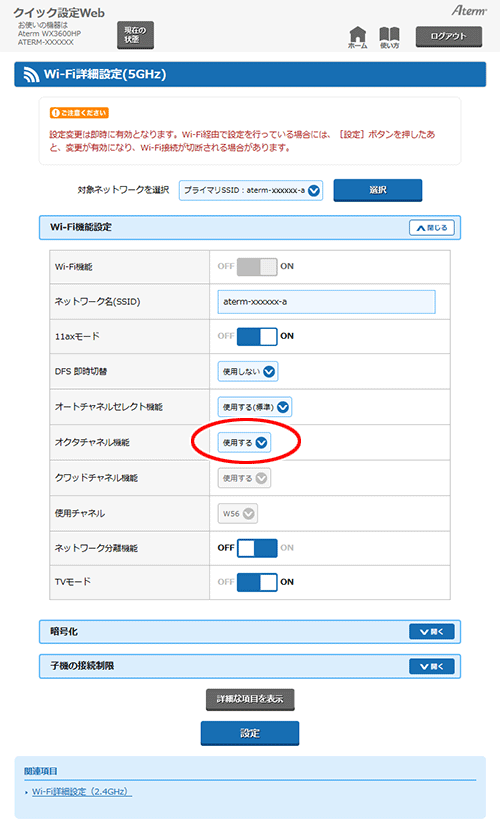
- 「使用する」(初期値)
- 3.
- [設定]をクリックします。
- 4.
- ダイアログボックスが表示された場合は、内容をよく読んでボタンをクリックしてください。
- 5.
- 「設定内容を更新しました。」と表示されたら、設定は完了です。
プロテクション機能
子機との通信にRTS/CTSフロー制御を行う場合に使用します。
◆補足◆
- Wi-Fi接続する子機が少ない場合や、周囲に他の親機が存在しない場合には、「OFF」に設定してください。それ以外では、「ON」に設定することにより、Wi-Fi通信速度が向上する場合があります。
- 中継機/子機としてご使用の場合、プロテクション機能が利用可能な周波数帯は、2.4GHz帯のみです。
クイック設定Webで設定します。
クイック設定Webの起動方法は、下記を参照してください。
- 親機としてご使用の場合 → 「クイック設定Webの使いかた」
- 中継機/子機としてご使用の場合 → 「クイック設定Webの使いかた(中継機/子機としてご使用のとき)」
- 1.
-
ホーム画面の「Wi-Fi(無線LAN)設定」-「Wi-Fi詳細設定(2.4GHz)」または「Wi-Fi詳細設定(5GHz)」をクリックします。
※ 中継機/子機としてご使用の場合は、ホーム画面の「子機との接続設定」-「Wi-Fi詳細設定(2.4GHz)」をクリックします。
- 2.
-
[詳細な項目を表示]をクリックします。
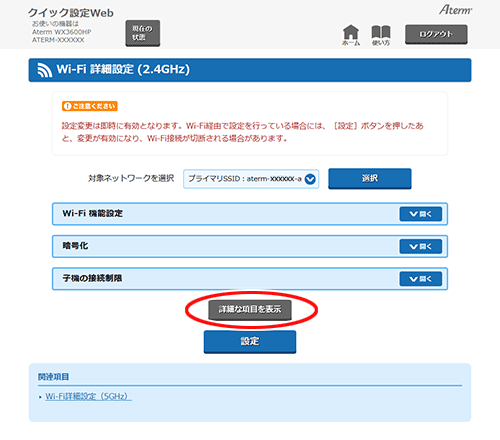
- 3.
-
プロテクション機能を設定する場合は、「プロテクション機能」を「ON」に設定します。
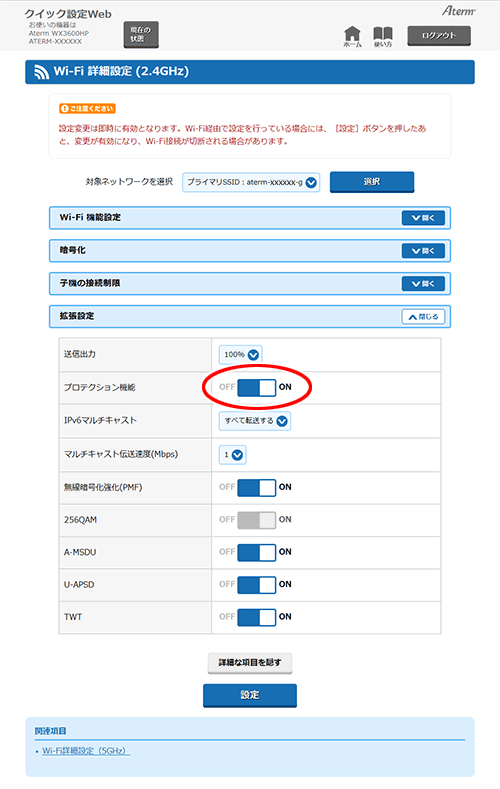
※ 画面は「Wi-Fi詳細設定(2.4GHz)」の場合の例です。 - 4.
- [設定]をクリックします。
- 5.
- ダイアログボックスが表示された場合は、内容をよく読んでボタンをクリックしてください。
- 6.
- 「設定内容を更新しました。」と表示されたら、設定は完了です。
使いかた
うまく動作しない場合は
- 同帯域を使用するWi-Fi機器が多数存在する環境でデュアルチャネル、クワッドチャネルまたはオクタチャネル機能を動作させると、Wi-Fi接続ができない場合があります。そのような場合には、使用するチャネルを変更するか、デュアルチャネル、クワッドチャネルまたはオクタチャネル機能を「使用しない」に設定してご利用ください。
※ 中継機/子機としてご使用の場合は、使用するチャネルを変更することはできません。
- ご利用環境によっては、40MHz/20MHz、80MHz/40MHz/20MHzまたは160MHz/80MHz/40MHz/20MHzが自動で切り替わるため、デュアルチャネル、クワッドチャネルまたはオクタチャネル機能を「使用する」に設定しても、20MHzで接続される場合があります。